Cómo transmitir un juego en OBS usando ApowerMirror
ApowerMirror es una aplicación para compartir la pantalla que puede reflejar la pantalla, grabar la pantalla, capturar la pantalla, control remoto y reflejar la nube. Estas funciones serán de gran ayuda para tu transmisión en directo. La capacidad de control remoto te permite controlar tu dispositivo móvil en tu PC utilizando el ratón y el teclado de tu ordenador. Además, la capacidad de grabación de pantalla para grabar la actividad de la pantalla de tu teléfono para más tarde. Ahora puedes empezar a transmitir en directo el juego en OBS con ApowerMirror. Puedes consultar los siguientes pasos según la plataforma.
Transmisión en directo en Android
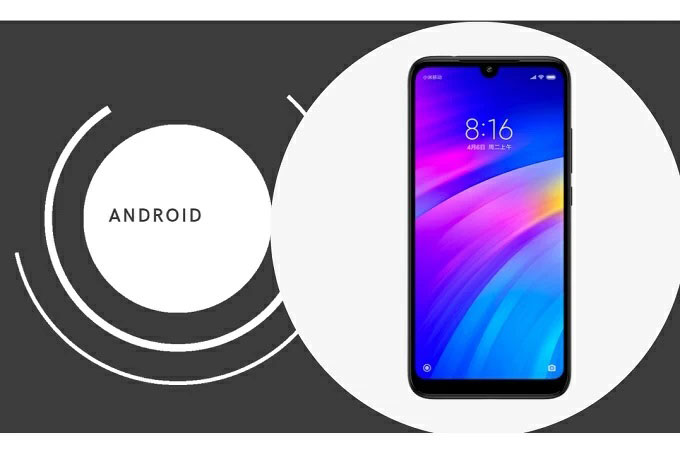
Para maximizar y utilizar la capacidad de control remoto en Android, debes utilizar un cable USB para transmitir el juego de Android en OBS utilizando ApowerMirror.
- Primero, descarga ApowerMirror utilizando los botones de descarga que aparecen a continuación.
- Además, descarga OBS en tu PC.
- Ahora, consigue un USB y conecta tu teléfono y tu PC juntos.
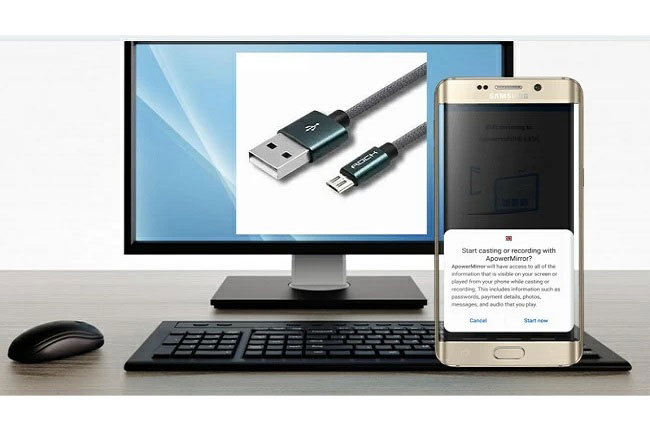
- Una vez que el teléfono esté conectado en tu PC, pulsa “iniciar Mirroring”.
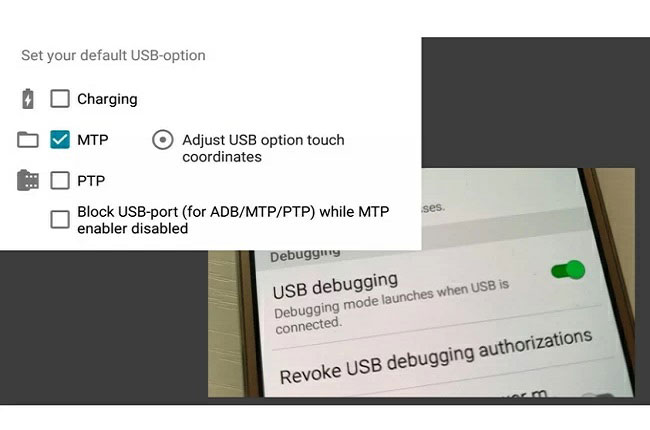
- Ahora lanza el juego y el Estudio OBS e inicia la sesión y procede con los pasos sobre cómo utilizar OBS a continuación
Transmisión en directo en iPhone/iPad
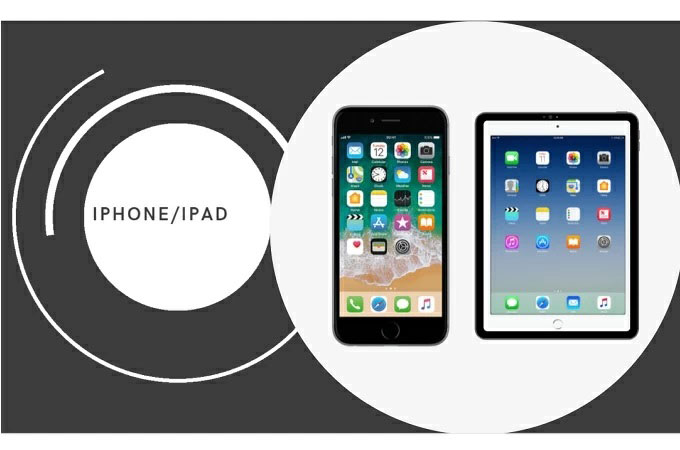
Dado que esta aplicación es lo suficientemente versátil como para ser utilizada en otras plataformas, también es posible reflejarla en tu iPhone o iPad. Esto se debe a que la herramienta admite la conexión Airplay. Consulta las siguientes instrucciones sobre cómo transmitir un juego de iPhone en OBS utilizando ApowerMirror.
- Descarga e instala ApowerMirror en tu iPhone/iPad.
- Conecta tu teléfono y tu PC bajo la misma red Wi-Fi.
- Inicia la aplicación en ambos dispositivos.
- En tu teléfono, toca el botón “M” y toca el nombre de tu PC. A continuación, toca “Iniciar la conexión”.
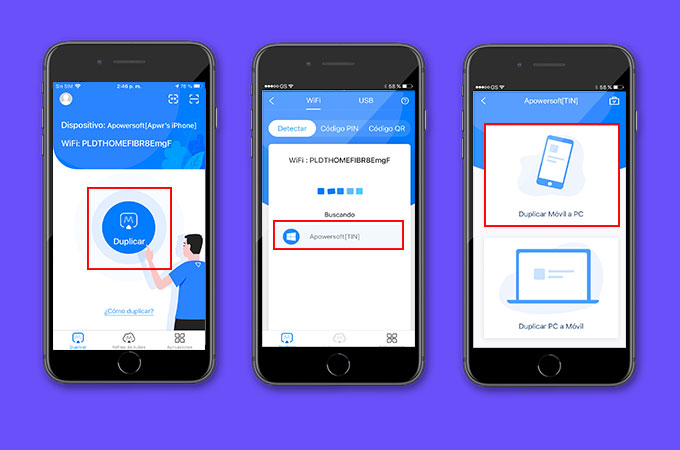
- En la pantalla de inicio, desliza el dedo hacia arriba para ver el centro de control, pulsa sobre la duplicación de pantalla y toca el nombre de tu PC.
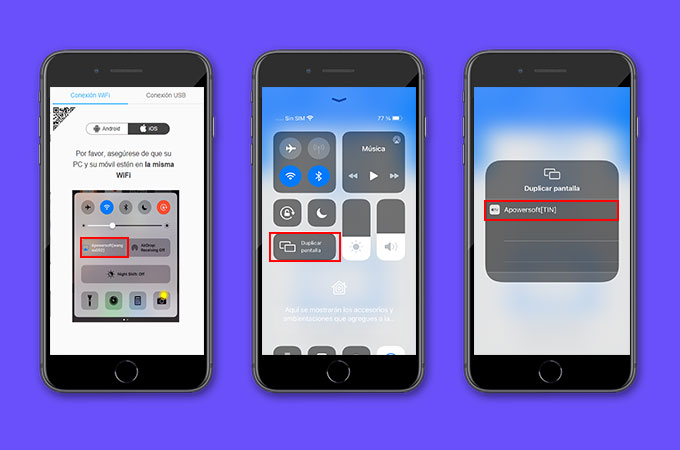
- Ahora lanza OBS e inicia la transmisión en directo siguiendo la siguiente guía
Cómo utilizar OBS Studio
Cómo utilizar OBS antes de reflejar tu iPhone en la PC. Sigue los siguientes pasos. Descarga OBS Studio e inicia sesión con tu cuenta de Twitch o YouTube.
- Descarga OBS Studio e inicia sesión con tu cuenta de Twitch o YouTube.
- Introduce el keystream durante la configuración
- En la parte inferior de la interfaz, bajo la pestaña de origen, haz clic en el signo “+”.
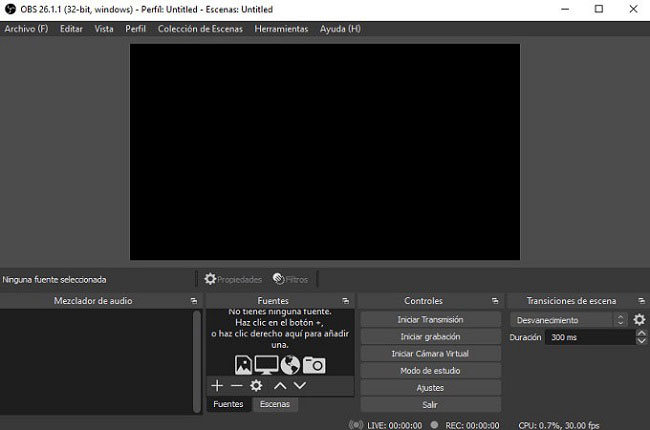
- Elige “Captura de ventana”.
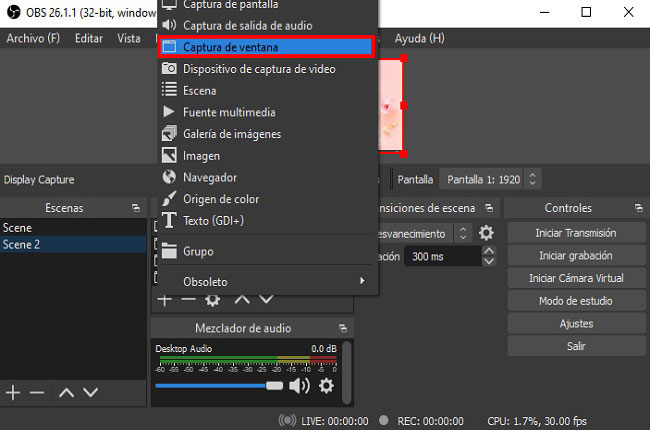
- Haz clic en “Crear nuevo” y luego en “Aceptar”.
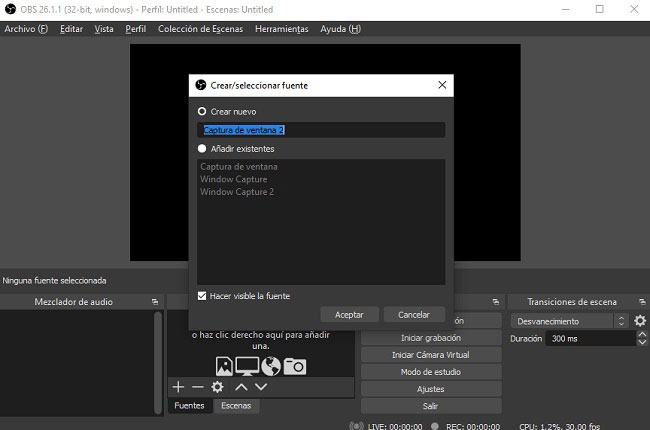
- Elige ApowerMirror en el campo desplegable de Windows.
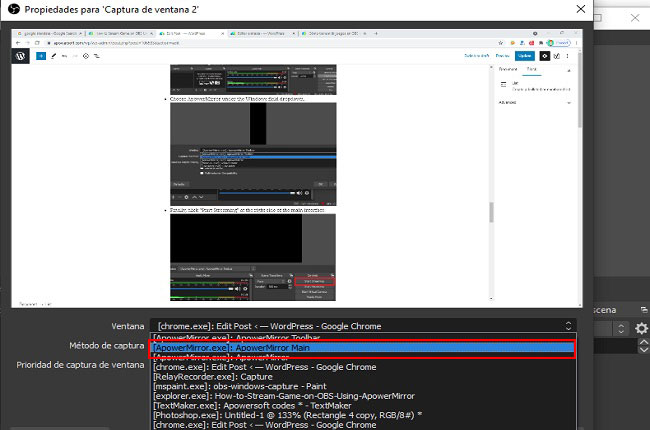
- Por último, haz clic en “Iniciar la transmisión” en la parte derecha de la interfaz principal.
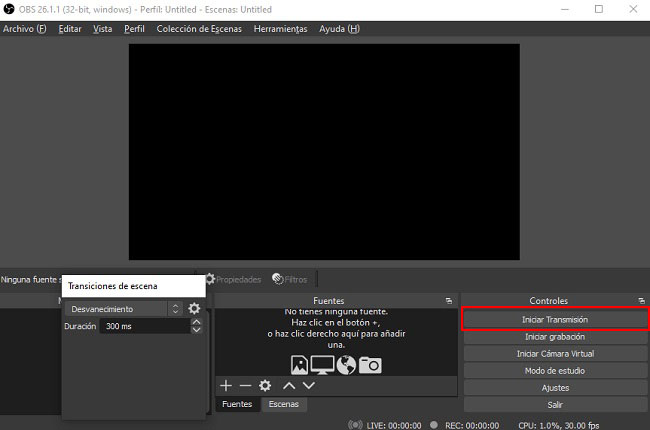
Conclusión
En otras palabras, ApowerMirror puede ayudarte con cómo transmitir juegos en OBS con ApowerMirror. Sea cual sea la plataforma que utilices, ya sea Android, iPhone, iPad o PC, funciona para tu beneficio.


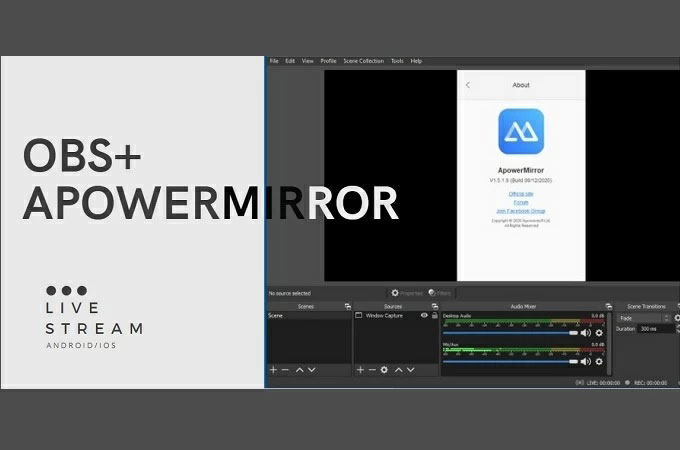
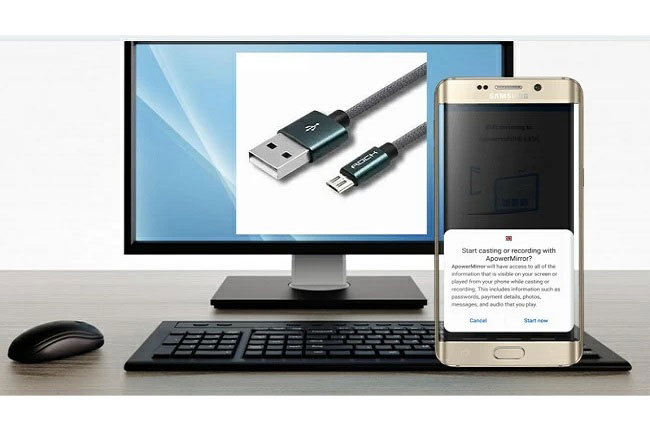
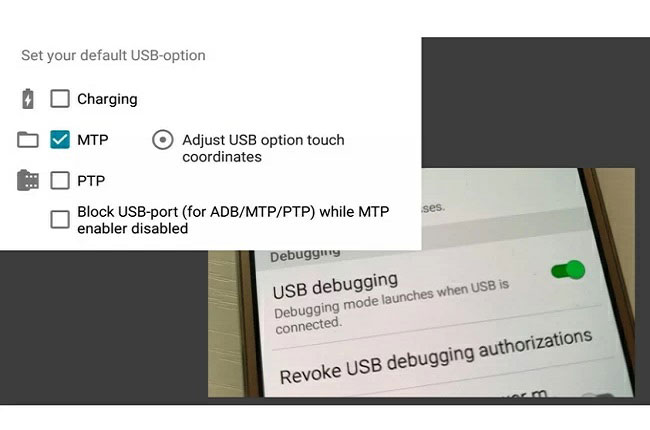
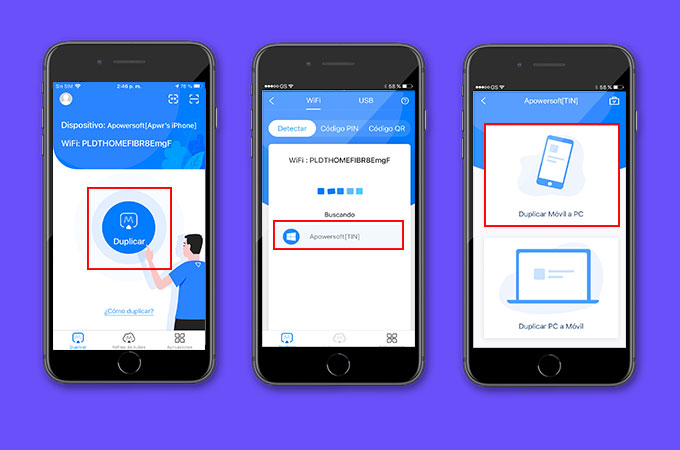
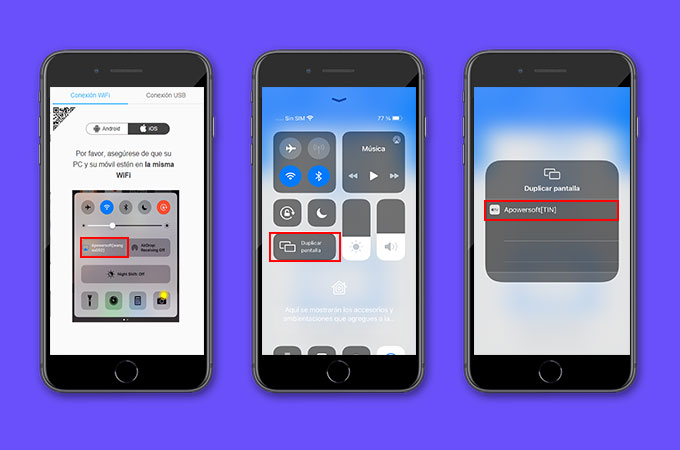
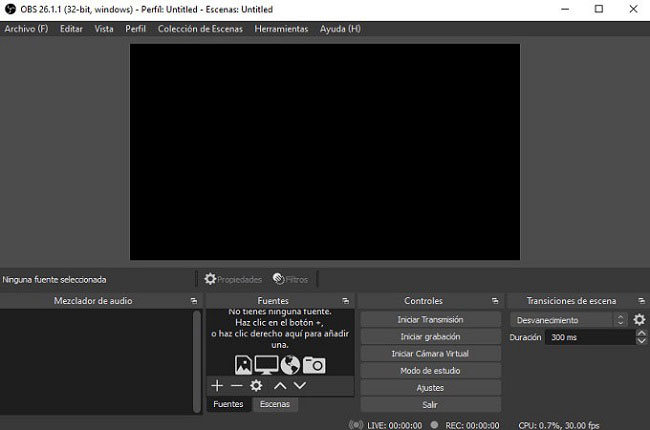
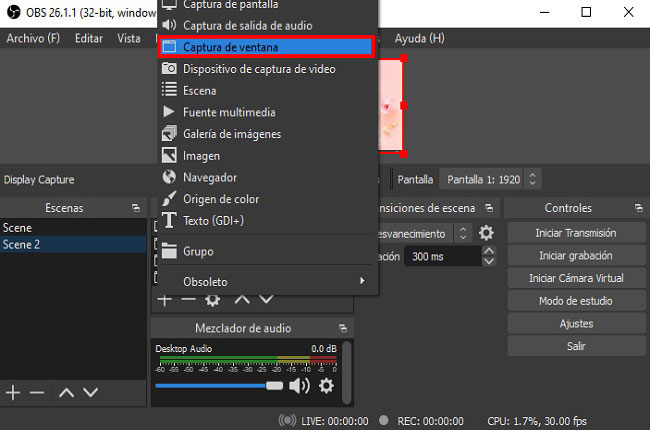
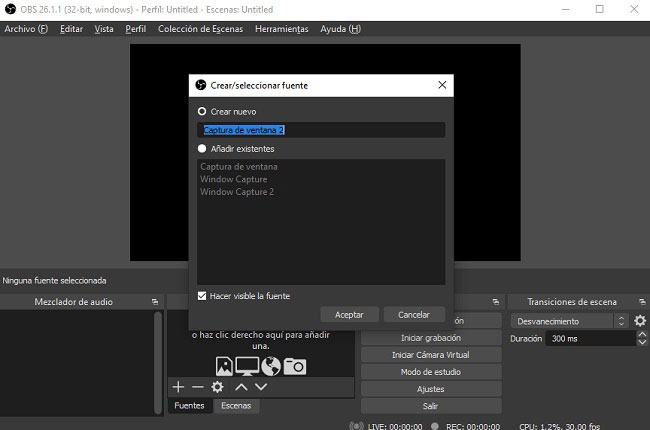
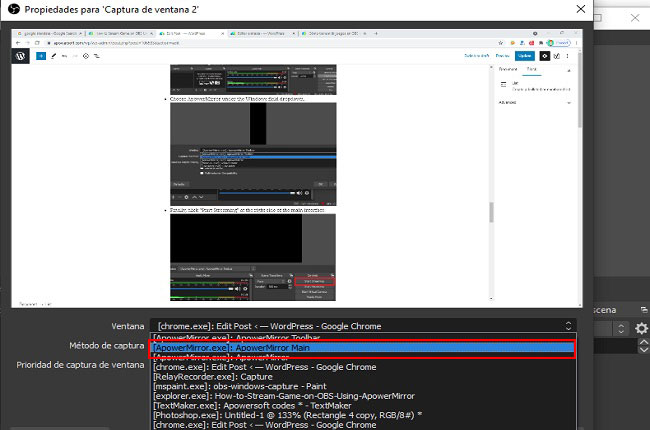
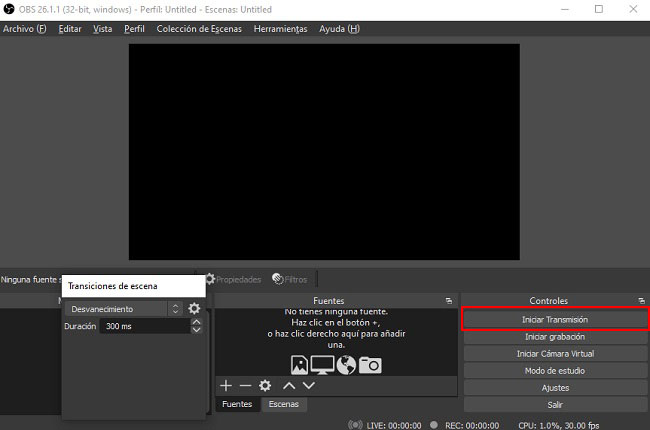
Dejar un comentario